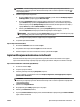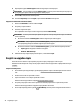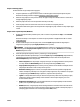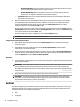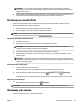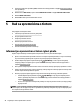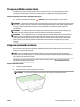User Manual
Savjeti za umetanje papira
Da biste doznali više, pročitajte Umetanje papira.
●
Provjerite podudara li se papir umetnut u ladicu s veličinom papira trenutno postavljenom za pisač.
Dodatne informacije potražite u odjeljku Postavljanje veličine papira za pisač.
●
Umetnite snop papira (ne samo jednu stranicu). Sav papir u snopu mora biti iste veličine i vrste da bi se
izbjeglo zaglavljenje papira.
●
Umetnite papir tako da stranica za ispis bude okrenuta prema dolje.
●
Pazite da papir umetnut u ulaznu ladicu leži ravno te da rubovi nisu svijeni ili poderani.
●
Prilagodite vodilice širine papira u ulaznoj ladici tako da prianjaju uz papir. Vodilice ne smiju savijati papir
u ladici.
Savjeti vezani uz postavke pisača (Windows)
●
Da biste promijenili zadane postavke ispisa, u HP-ovu softveru za pisač kliknite Ispis , a zatim Postavi
preference.
Dodatne informacije o otvaranju HP-ova softvera za pisač potražite u odjeljku Otvorite HP-ov softver
pisača (Windows).
●
Da biste odabrali broj stranica za ispis po listu, na kartici Layout (Izgled) odaberite odgovarajuću
mogućnost na padajućem popisu Pages per Sheet (Stranica po listu).
NAPOMENA: U pretpregledu na kartici Layout (Izgled) ne odražava se stavka koju ste odabrali na
padajućim popisima Pages per Sheet Layout (Raspored stranica po listu), Booklet (Brošura) ili Page
Borders (Margine stranice).
●
Ako želite pormijeniti usmjerenje stranice, postavite ga u sučelju aplikacije.
●
Da biste prikazali dodatne postavke ispisa, na kartici Layout (Izgled) ili Paper/Quality (Papir/kvaliteta)
upravljačkog programa pisača kliknite gumb Advanced (Napredno) da biste otvorili dijaloški okvir
Advanced Options (Napredne mogućnosti).
—
Print in Grayscale (Crno-bijeli ispis): omogućuje vam ispis crno-bijelog dokumenta samo pomoću
crne boje. Odaberite Black Ink Only (Samo crna tinta) pa kliknite gumb OK (U redu).
—
Pages per Sheet Layout (Raspored stranica po listu): pomaže vam da odredite redoslijed stranica
ak ispisujete dokument na viiše od dvije stranice po listu.
—
Borderless Printing (Ispis bez rubova): tu značajku odaberite da biste ispisivali fotograje bez
obruba. Značajku ne podržavaju sve vrste papira. Pokraj mogućnosti, ako je odabrana vrsta papira
na padajućem popisu Media (Mediji) ne podržava, vidjet ćete ikonu upozorenja.
—
Izgled: ta značajka funkcionira samo pri obostranom ispisu. Ako je slika veća od područja za ispis,
odaberite tu značajku da biste sadržaj stranice skalirali u okvire manjih margina, pa se neće
stvarati dodatne stranice.
—
HP Real Life Technologies (HP-ove tehnologije Real Life): ta značajka izglađuje i izoštrava slike i
graku, čime se postiže bolja kvaliteta ispisa.
—
Booklet (Brošura): omogućuje ispis višestraničnog dokumenta u obliku brošure. Na svaku stranu
lista postavlja dvije stranice, a listove je potom moguće presaviti u knjižicu veličine pola papira. S
padajućeg popisa odaberite način uvezivanja pa kliknite OK (U redu).
HRWW Savjeti za uspješan ispis 35